Best Sudoku — игры от Влада
(игры для всей семьи и офисов)
Аннотация. Зачем нужны еще одни Sudoku? Наверно затем, что ни одни из скачанных мной из интернета вариантов подобных игр не удовлетворил страстного игрока в эту игру и дорогого мне человека Нину Д. Как эксперт продукта, она начала в него играть уже на стадии разработки. А значит, продукт получился и может быть интересен и Вам.
Бесчисленное множество вариантов — минимум 9 в 9й степени на каждом из уровней.
Десять уровней сложности и индивидуальный учет результатов на каждом уровне. Это делает программу востребованной и детьми и взрослыми.
Множество индивидуальных настроек для пяти игроков и их хранение. Это позволяет, один раз адаптировав настройки под себя, сразу после старта мгновенно их восстановить.
Возможность для каждого из пяти игроков отложить решение своей задачи и вернуться к нему при наличии времени. Это убирает один из самых веских аргументов за бумажные варианты.
Русский и английский интерфейс — новое в программах автора (новшество появилось после письма из Канады, где автор письма просил адаптировать знаменитую программу PlayBricks на английский, по причине того, что его дети, в отличии от него, не знают русского языка. Придется делать.
Заставка программы
Программа при старте отображает заставку, которая находится в файле («zast.jpg») в директории, где и «.exe» файл. Вы легко можете поменять заставку, заменив этот файл или воспользоваться меню «Вид» («View»), группа пунктов «Действия по смене заставки» («Actions on change of Splash screen»). Пункты выполняются последовательно. Кроме того, Вы (каждый из пяти игроков для себя) можете вообще отказаться от показа заставки, поставив галочку в меню «View» — пункт «Не отображать/отображать заставку» («Hide Show Splash screen»). Тогда, при следующем запуске, стартовой будет закладка «Игра» («Game»).
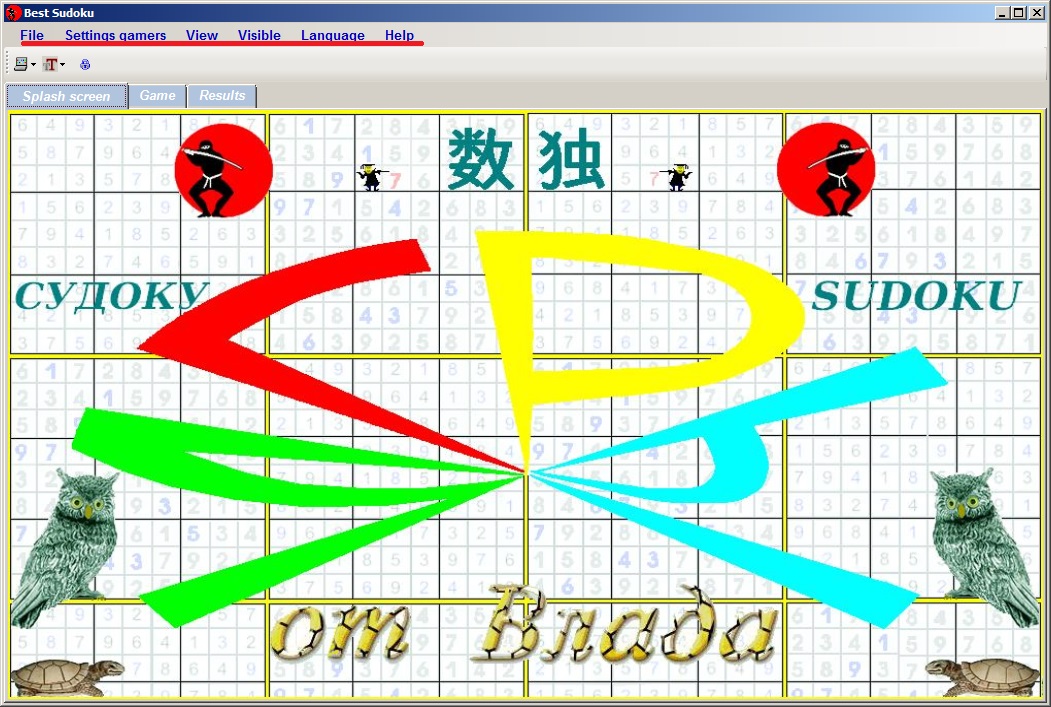
Рис.1. Заставка программы
Закладка «Игра»
На данной закладке имеется возможность выбора уровня сложности, и, непосредственно, игры. Игра, может быть новая (на любом из уровней), или, ее можно выбрать из истории игр, или вернуться к отложенной игре (Рис.2., 3.).
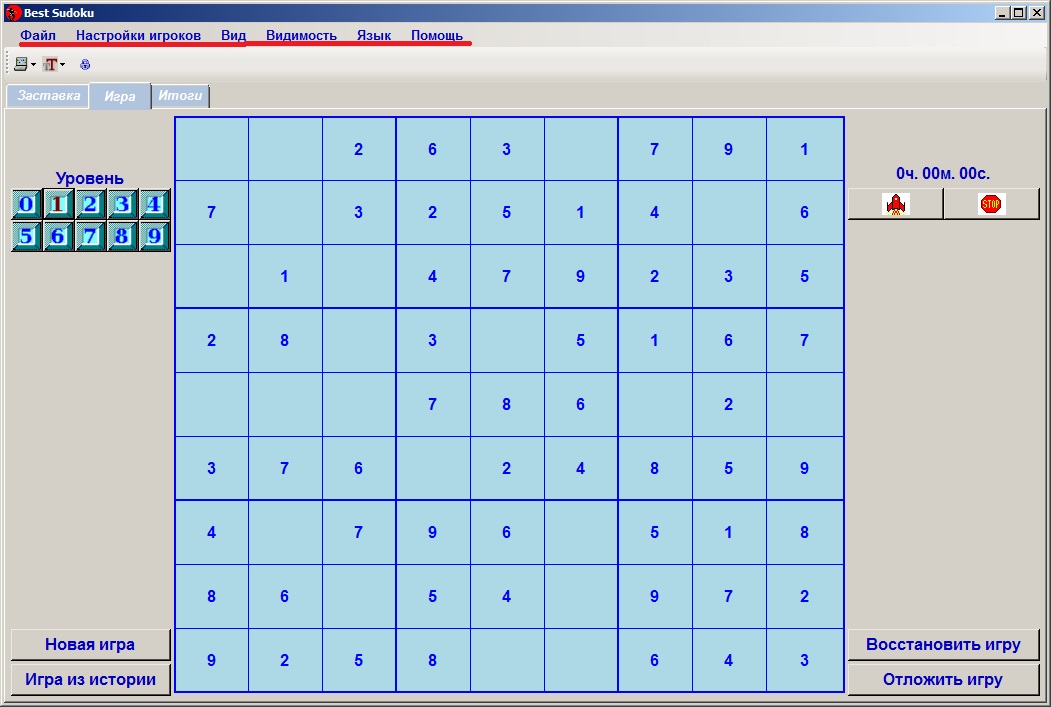
Рис.2. Заставка «Игра» — Русский интерфейс.
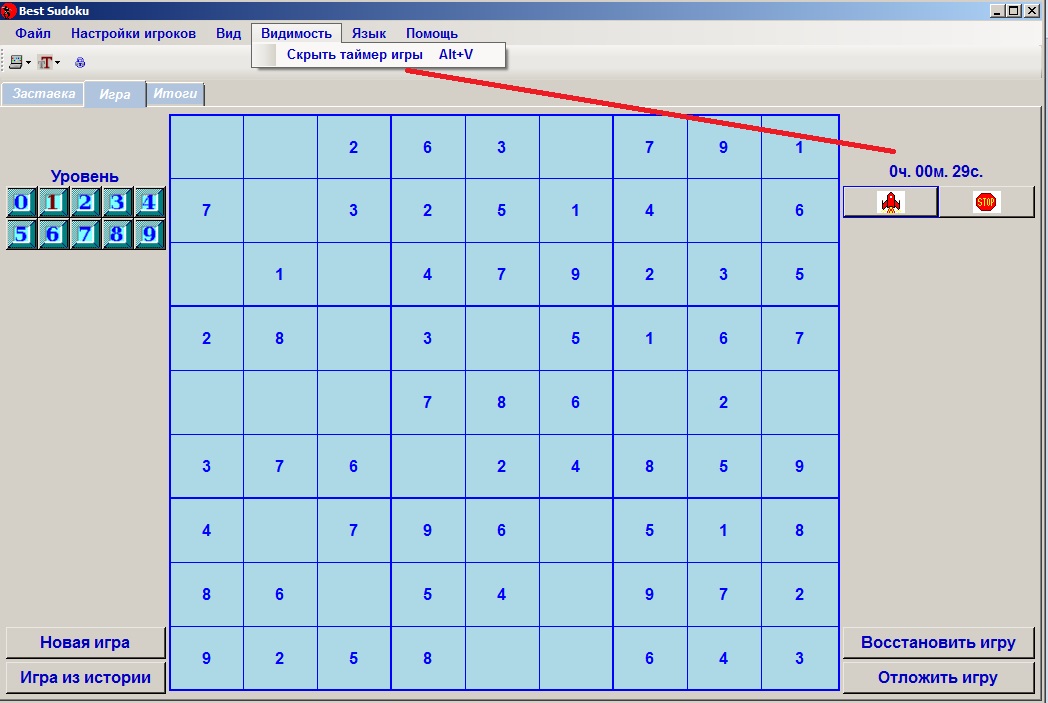
Рис.3. Заставка «Игра» — Английский интерфейс.
«0» — «9». Выбор уровня сложности. При каждом нажатии любой из кнопок формируется новая игра, соответствующая выбранному уровню сложности. Игра сразу записывается в архив игр.
«Новая игра». При каждом нажатии этой кнопки формируется новая игра, соответствующая выбранному уровню сложности. Игра сразу записывается в архив игр.
«Кнопка с изображением ракеты». Нажатие этой кнопки начинает отсчет времени игры и разрешает подстановку «своих» цифр в игровое поле.
«Кнопка с изображением знака ‘Stop'». Нажатие этой кнопки прекращает текущую игру. К ней можно вернуться только через выбор игры через кнопку «Игра из истории». В этом случае игра начинается заново.
«Отложить игру». При ее нажатии все параметры текущей игры сохраняются. К данной игре можно будет вернуться (раздельно для пяти игроков, каждому через список своих сохраненных игр), используя кнопку «Восстановить игру».
«Восстановить игру». Позволяет раздельно для каждого из пяти игроков вернуться к своим отложенным играм. Игра восстанавливается с момента сохранения. Однако, если Вы уже допустили ошибку на момент сохранения игры, то Вы ее уже не сможете поправить. Будьте внимательны при принятии решения на то, что бы отложить игру .
Закладка «Итоги»
На данную закладку программа автоматически выходит, если по результатам игры Ваш результат вошел в двадцатку лучших результатов. В этом случае, программы предложит Вам записать свой результат в базу данных. Возможно, просто выбрать данную закладку. Во втором случае, закладка позволяет посмотреть все лучшие результаты на каждом уровне. Закладка «Результаты» показана на Рис.4.
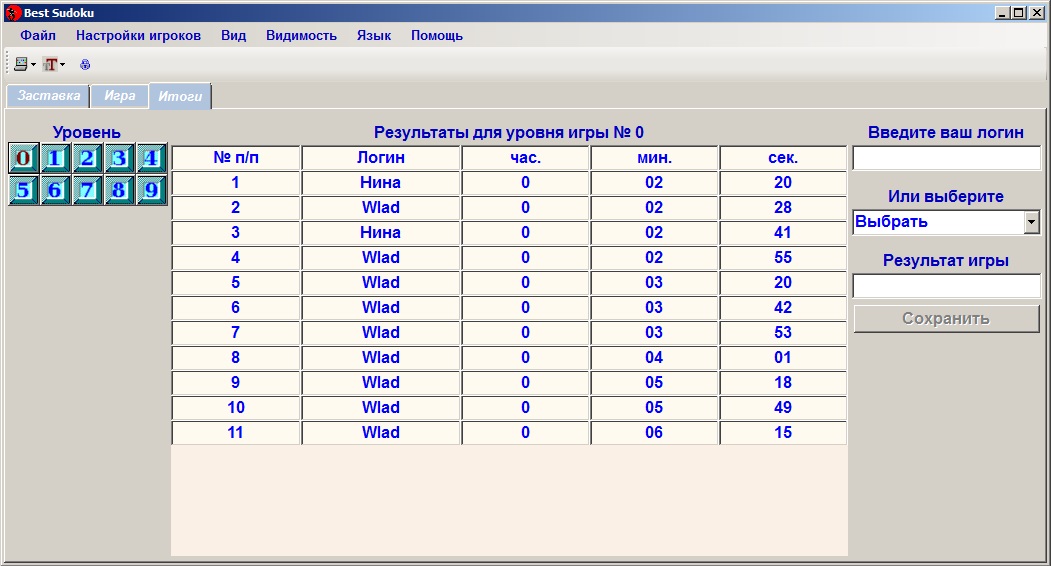
Рис.4. Закладка «Результаты»
HoDoKu
HoDoKu — помощник судоку, написанный на Java и доступный на английском и немецком языках. Генерация судоку в пяти различных и полностью настраиваемых уровнях сложности. Решите их самостоятельно (с помощью системы подсказок HoDoKu) или позвольте HoDo…
Открытый исходный код Бесплатно Linux Windows Mac
Как скачать и установить Sudoku+ в Windows 11
Чтобы использовать мобильные приложения в Windows 11, необходимо установить Amazon Appstore. Как только он будет настроен, вы сможете просматривать и устанавливать мобильные приложения из кураторского каталога. Если вы хотите запускать приложения Android на своей Windows 11, это руководство для вас..
Шаги по настройке компьютера и загрузке приложения Sudoku+ в Windows 11:
- Проверьте, совместим ли ваш компьютер: Вот минимальные требования:
- RAM: 8GB (минимум), 16GB (рекомендованный)
- Хранение: SSD
- Processor:
- Intel Core i3 8th Gen (минимум или выше)
- AMD Ryzen 3000 (минимум или выше)
- Qualcomm Snapdragon 8c (минимум или выше)
- Processor Architecture: x64 or ARM64
- Проверьте, имеет ли Sudoku+ собственную версию Windows. Сделай это здесь ». Если собственная версия отсутствует, перейдите к шагу 3.
- Установите Amazon Appstore из Microsoft Store. Сделай это здесь ». При выборе «Получить» начнется установка приложения и автоматически установится подсистема Windows для Android.
- После установки Amazon Appstore и приложение «Настройки подсистемы Windows для Android» появятся в меню «Пуск» и списке приложений. Откройте Amazon Appstore и войдите в свою учетную запись Amazon.
- Перейдите в магазин приложений Amazon и выполните поиск по слову « Sudoku+ ». Откройте страницу приложения, щелкнув значок приложения. Нажмите «Установить». После установки нажмите «Открыть», чтобы начать использовать приложение Sudoku+.
Чтобы найти Sudoku+ Android app в Windows 11 после его установки, перейдите в меню Пуск » Раздел Рекомендуемые. Если вы не можете найти там приложение Sudoku+, нажмите «Все приложения» рядом с закрепленным разделом в меню «Пуск» и прокрутите список.
Был ли процесс настройки сложным? Amazon Appstore в Windows недоступен в вашей стране или приложение Sudoku+ не работает в вашей Windows 11? Просто загрузите APK напрямую и установите через эмулятор. Сделай это здесь »
Как установить BlockuDoku на ПК или ноутбук
Произвести запуск мобильного приложения в операционной среде Windows без специального эмулятора не выйдет, поэтому установку необходимо начинать именно с него. На данный момент можно найти несколько подобных сервисов, но большинство из них платные, либо работают нестабильно.
Поэтому мы предлагаем скачать с нашего сайта современный и многофункциональный эмулятор Плей Маркет для ПК. Это настоящая находка, так как вы сможете играть в любые Android игры совершено бесплатно, а также использовать различные типы контролеров.
Произвести инсталляцию программы вам поможет встроенный в ее установщик мастер автоматической настройки, который по умолчанию выставит необходимые конфигурации. От пользователя необходимо, после загрузки установщика дважды щелкнуть по нему ЛКМ, в открывшемся диалоговом окне принять лицензионное соглашение и нажать кнопку Далее. Также вы можете выбрать папку, которая будет использоваться для хранения мобильных приложений и файлов эмулятора, остальное сделает мастер.
Для реализации установки первым из способов, нужно будет пройти обязательную авторизацию в сервисе Google Play. Делается это в меню эмулятора, после завершения установки, дополнительное окно с формой появится автоматически, для этого понадобится почта от Google. Зато вы получите прямой доступ к мобильному порталу Play Market, откуда можно загрузить игру BlockuDoku на ПК, а используя программу, выполнить ее установку. Для этого в меню эмулятора выполните ряд простых шагов:
- Находясь в основном разделе, который откроется после запуска, найдите поисковую строку.
- Впишите название приложения и запустите поиск.
- В открывшемся списке с результатами по запросу перейдите по ссылке на нужную игру.
- В следующем окне с описанием нажмите кнопку Установка.



Второй вариант установки будет немного проще, так как вам не придется лазать по порталу в поисках нужного приложения, установочный образ вы можете скачать прямо с нашего сайта. Но вам также нужен будет эмулятор и авторизованный аккаунт Google Play, после загрузки архив нужно будет распаковать и выполнить следующее в программе:
- Перейти в основное меню.
- Перетащить разархивированный ранее установщик APK в открывшееся окно.
Warframe (25.2.1.2) (2014)

Warframe — кооперативный шутер, разработанный компанией Digital Extremes для Playstation 4 и Microsoft Windows. Игрок управляет членом расы Тэнно — древним воином, который проснулся от векового анабиоза для новых войн, сражений и сопротивлений с враждебными фракциями — Гринир, расой милитаризированных людей, Корпусом, купеческой гильдией .
Год выпуска: 2014
Жанр: Action, Slasher, 3rd Person, MMO
Разработчик: Digital Extremes
Издательство: Digital Extremes
Версия: 25.2.1.2
Сайт разработчика: digitalextremes.com
Язык интерфейса: Русский
Шаг 1. Взять за основу базовую сетку
Сетка должна подчинятся правилам Судоку. Размещаем в первую строку 1 2… 8 9, в строках ниже смещаем на 3 позиции влево, т.е. 4 5… 2 3 и 7 8… 5 6.
Далее переходя в следующий район по вертикали смещаем на 1 позицию влево предыдущий район.

В итоге должна получиться вот такая сетка, её я и назову базовой:
Для реализации создадим класс grid. Заполним его в соответствии с Шагом 1, в котором table — список значений таблицы, метод show — просто наглядный вывод таблицы.
Лучшее приложение для Android Судоку — Андоку Судоку 2

Andoku Sudoku 2 — лучшее офлайновое приложение судоку для пользователей Android. Это приложение имеет 10 000 головоломок с шестью вариациями судоку и восемью уровнями сложности. Есть также функции автосохранения, автоматическая проверка ошибок и совместимость отметок карандашом.
Andoku Sudoku имеет несколько режимов ввода.
Есть достаточно головоломок, где потребуется много времени, чтобы пройти через них.












